金算盘软件安装步骤
金算盘软件安装步骤

金算盘软件安装步骤一.修改电脑设置以XP系统为例,运行软件安装前,请完成以下设置:1.在电脑右下角,点“开始”——“控制面版”——双击“windows防火墙”。
在“常规”页面,选择‘关闭(不推荐)’单选按钮,点“确定”按钮,退出界面。
如图所示。
2.在“控制面版”——双击“管理工具”——进入管理工具窗口后,双击“服务”,在服务窗口,找到字母T开头“”项,双击该项,在常规页面,将“启动类型”改为“已禁用”,然后点“确定”,退出修改。
如图所示:注意:如果你操作系统系win98、2000、2003未安装第2步所描述的服务,可以忽略,直接进行以下安装。
二.软件安装操作步骤1.放入光盘,在弹出界面中选择“安装软件”,如图所示:(图1)2. 系统运行安装程序后,显示如图:(图2)3系统运行完安装后,弹出如图3所示界面,点“下一步”进行.Net Framework2.0的安装。
(如果电脑以前安装过此项,在安装过程中将不会出现此界面)。
(图3)4.点“下一步”后,在“我接受许可协议中的条款”前的复选框中,打上“∨”,再点“安装”按钮。
如图4所示。
(图4)5.系统开始安装,如图5。
(图5)6.上步安装后,在弹出窗口中,点“完成”。
如图6。
(图6)7.在弹出界面中,点“下一步”。
如图7。
(图7)8.进入“许可证”页面后,在按钮组中选择“我接受许可协议的条款”,然后点“下一步”。
见图8:(图8)9.进入“客户信息”页面后。
直接点下一步。
用户名和公司名称随便定义,不具备实际意义。
给机器用户的使用权,可以默认为“使用本计算机的任何人”。
如图9。
(图9)10.进入“安装类型”页面后,安装类型选择“定制”,点“下一步”。
也可默认安装类型为“全部”。
如图10。
(图10)11. 进入下一步“选择目标文件夹”界面,点‘更改’按钮,弹出“选择文件夹”窗口。
此时如果你想安装在D盘,就在路径文本框中,将“C”该为“D”;然后点“确定”按钮,返回到上一页面,再点“下一步”,进入后一步安装。
重庆金算盘软件 金算盘 eERP-G 安装部署说明书
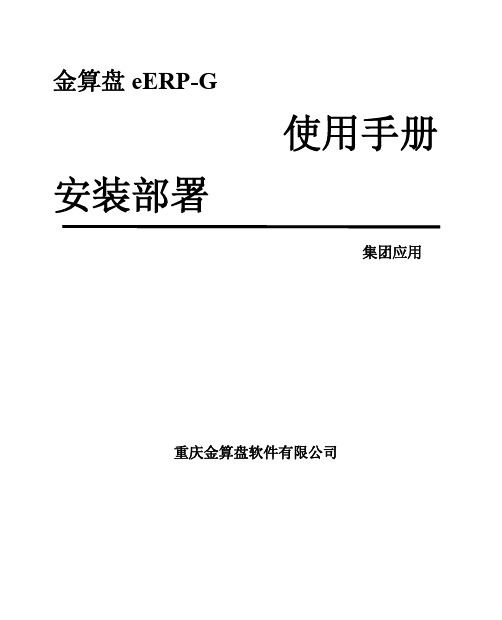
安装部署
1
前言
本文档将讲述如何在集团应用模式下安装金算盘 eERP-G 系统,请在安装前仔细阅读。 本文档适用于项目实施人员、企业系统管理员以及其他相关人员。如需获得更多帮助请联 系本公司技术人员。
金算盘 eEቤተ መጻሕፍቲ ባይዱP-G
安装部署
使用手册
集团应用
重庆金算盘软件有限公司
特别声明
因各种原因,软件产品的手册、帮助、说明书等的描述可能与软 件存在差异,应以软件产品为准。产品解释权归本公司所有。
最新的产品信息可以从本公司的互联网站、销售商等途径获得。 欢迎访问金算盘软件公司网站 。
第三章 系统运行 ................................................................. 39 第一节 集团服务器运行.............................................................................................................. 39 一、 启动加密狗服务.............................................................................................................. 39 第二节 客户端 eERP-G 运行 ............................................................................................................ 39 一、如何进入 eERP-G 系统.......................................................................................................... 39 二、如何退出 eERP-G 系统.......................................................................................................... 41 三、如何查询软件版本................................................................................................................. 42 第三节 全面预算系统运行................................................................................................................ 42 一 eERP-G 全面预算模块方式...................................................................................................... 42 二、全面预算远程客户端方式..................................................................................................... 43 三、EXCEL 全面预算插件方式 ................................................................................................... 44
金算盘软件操作说明
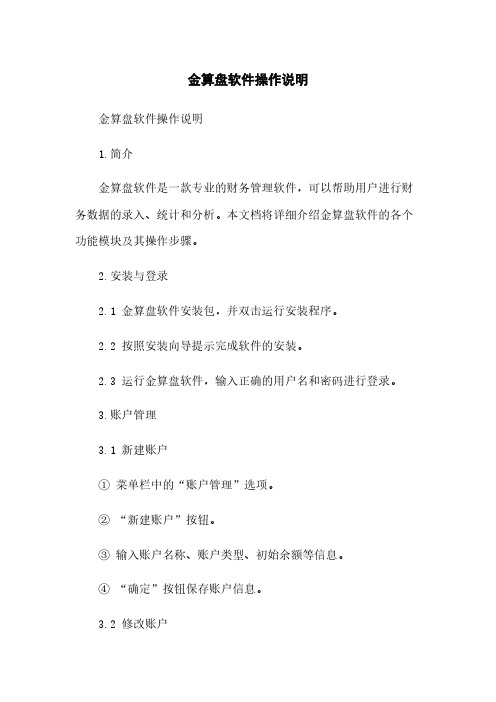
金算盘软件操作说明金算盘软件操作说明1.简介金算盘软件是一款专业的财务管理软件,可以帮助用户进行财务数据的录入、统计和分析。
本文档将详细介绍金算盘软件的各个功能模块及其操作步骤。
2.安装与登录2.1 金算盘软件安装包,并双击运行安装程序。
2.2 按照安装向导提示完成软件的安装。
2.3 运行金算盘软件,输入正确的用户名和密码进行登录。
3.账户管理3.1 新建账户①菜单栏中的“账户管理”选项。
②“新建账户”按钮。
③输入账户名称、账户类型、初始余额等信息。
④“确定”按钮保存账户信息。
3.2 修改账户①在账户管理界面,找到要修改的账户。
②双击账户名称或“编辑”按钮进行修改。
③修改账户相关信息。
④“确定”按钮保存修改。
3.3 删除账户①在账户管理界面,找到要删除的账户。
②右击账户名称或“删除”按钮。
③确认删除操作。
4.收支记录4.1 新建收支记录①菜单栏中的“收支记录”选项。
②“新建记录”按钮。
③选择账户、输入金额、选择收支类型等信息。
④“确定”按钮保存收支记录。
4.2 修改收支记录①在收支记录界面,找到要修改的记录。
②双击记录或“编辑”按钮进行修改。
③修改收支记录相关信息。
④“确定”按钮保存修改。
4.3 删除收支记录①在收支记录界面,找到要删除的记录。
②右击记录或“删除”按钮。
③确认删除操作。
5.报表分析5.1 收支统计表①菜单栏中的“报表分析”选项。
②“收支统计表”按钮。
③选择统计的时间范围、账户等信息。
④“报表”按钮,显示收支统计表格。
5.2 资产负债表①菜单栏中的“报表分析”选项。
②“资产负债表”按钮。
③选择统计的时间范围、账户等信息。
④“报表”按钮,显示资产负债表格。
6.附件本文档不涉及附件。
7.法律名词及注释7.1 财务管理:对财务活动进行组织、计划、操作和控制的过程。
7.2 录入:将财务数据输入到电子设备中。
7.3 统计:对财务数据进行汇总和分析。
7.4 分析:通过对财务数据的比较和计算,揭示财务运作的规律和趋势。
金算盘软件操作手册-第一章安装、启动和退出
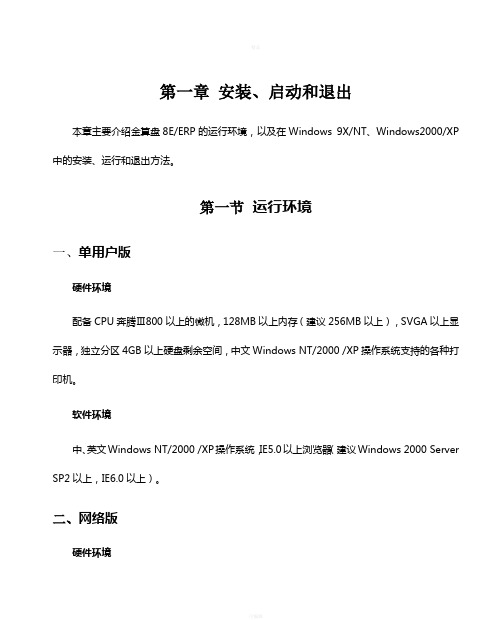
第一章安装、启动和退出本章主要介绍金算盘8E/ERP的运行环境,以及在Windows 9X/NT、Windows2000/XP 中的安装、运行和退出方法。
第一节运行环境一、单用户版硬件环境配备CPU奔腾Ⅲ800以上的微机,128MB以上内存(建议256MB以上),SVGA以上显示器,独立分区4GB以上硬盘剩余空间,中文Windows NT/2000 /XP操作系统支持的各种打印机。
软件环境中、英文Windows NT/2000 /XP操作系统,IE5.0以上浏览器(建议Windows 2000 Server SP2以上,IE6.0以上)。
二、网络版硬件环境工作站:配备CPU奔腾Ⅲ800以上的微机,64MB以上内存(建议128MB),SVGA以上显示器,1GB以上独立分区硬盘剩余空间。
服务器:配备CPU奔腾Ⅲ800以上的微机或专用服务器,256MB以上内存(建议512MB 以上),SVGA以上显示器,两个以上的物理硬盘,各4GB以上硬盘剩余空间。
打印机:中文Windows9X/NT/2000 /XP操作系统支持的各种打印机。
软件环境工作站:中、英文Windows 9X/NT/2000 /XP操作系统,IE5.0以上浏览器。
服务器:中、英文网络操作系统,如Novell Netware、Windows NT Server、Windows 2000 Server、Unix、Linux等。
三、数据库软件Oracle 公司数据库产品8i版本8.17。
(请参阅Oracle技术文档)第二节安装一、启动安装程序将光盘放入驱动器,安装程序将自动启动(也可运行光盘根目录下的Setup.exe文件)安装程序。
在启动的安装窗口的左边有六个操作选项,从上至下分别为:访问站点、安装软件、驱动程序、产品荣誉、查看文档、联系公司,右下角有查看光盘和退出安装的选项。
访问站点:选择此项可立即进入金算盘公司的Web站点。
安装软件:选择此项可安装光盘上的金算盘8E/ERP。
金算盘8e安装方法
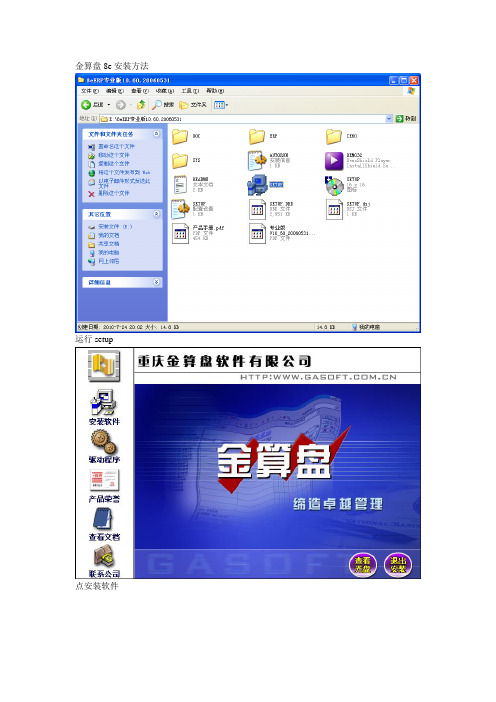
金算盘8e安装方法
运行setup
点安装软件
选择工作站安装
密码是manager
打开金算盘帐套管理系统
密码是manager
点数据库====初始化-----回答是
右键单击核算单位,新建核算单节
口令:manager
双击核算单位
右窗口右键新建帐套
再安装服务器组件
启动桌面上的加密狗服务
Manager
注册事项
8e在安装上后,加密狗可以正常检测到模块,但是进入软件还是演示版的处理方法
注册表里面,第3大项,找software,再找gasoft,右边,有个dogserver,双击弹出,把你的计算机名,或者是ip地址填进去
HKEY_LOCAL_MACHINE\SOFTWARE\gasoft
这样解决,安装成功,还是演示版的问题。
金算盘网络版安装测试说明

1、用一根网线分别接到两台需要共享的电脑上,确保两台电脑的防火墙都处于关闭状态;
2、安装软件到服务器上,启用来宾guest账户,跟别给两台电脑设置固定的IP地址,比如
一个是192.168.1.101,另一个是192.168.1.102,默认网关可以设置为192.168.1.1;
3、分别查看两台电脑,确定是在同一个工作组内才可以互相访问,另外打开任意一台电脑
的网上邻居,点击查看工作组,看是否可以看到自己的和对方的计算机,以及对方计算机设置的共享文件;
4、客户端安装好,要对注册表里面里面键值进行修改。
方法:在“开始”选择“运行”录
入“regedit”在注册表编辑器里“HKEY_LOCAL_MACHINE\SOFTWARE\Gasoft”选中“gasoft”
在右边的窗口里面“dogservera”的键值里录入加密狗所在机器的IP地值:192.168.122.182
5、把服务器端的帐套建一个文件夹放进去,共享这个文件夹,同时把金算盘的安装文件共
享一下;
6、在客户端安装金算盘软件,然后在安装文件里把一个叫ERP的应用程序发送到桌面,访
问的时候就点击这个ERP应用程序即可。
金算盘软件6F安装说明
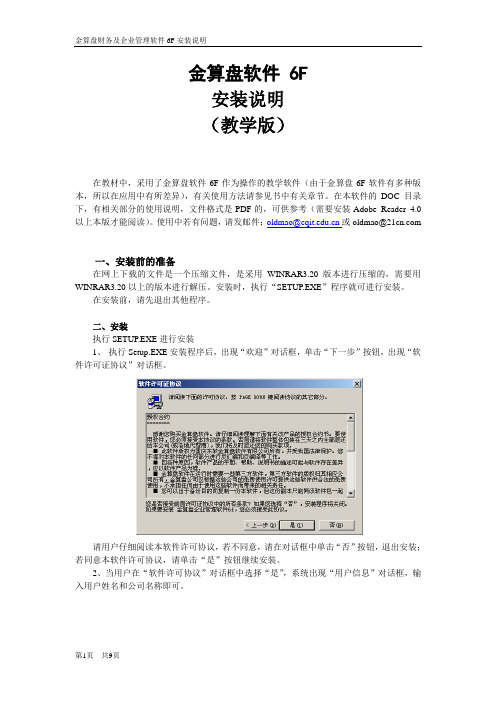
金算盘软件 6F安装说明(教学版)在教材中,采用了金算盘软件6F作为操作的教学软件(由于金算盘6F软件有多种版本,所以在应用中有所差异),有关使用方法请参见书中有关章节。
在本软件的DOC目录下,有相关部分的使用说明,文件格式是PDF的,可供参考(需要安装Adobe Reader 4.0以上本版才能阅读)。
使用中若有问题,请发邮件:oldmao@或oldmao@一、安装前的准备在网上下载的文件是一个压缩文件,是采用WINRAR3.20版本进行压缩的,需要用WINRAR3.20以上的版本进行解压。
安装时,执行“SETUP.EXE”程序就可进行安装。
在安装前,请先退出其他程序。
二、安装执行SETUP.EXE进行安装1、执行Setup.EXE安装程序后,出现“欢迎”对话框,单击“下一步”按钮,出现“软件许可证协议”对话框。
请用户仔细阅读本软件许可协议,若不同意,请在对话框中单击“否”按钮,退出安装;若同意本软件许可协议,请单击“是”按钮继续安装。
2、当用户在“软件许可协议”对话框中选择“是”,系统出现“用户信息”对话框,输入用户姓名和公司名称即可。
3、单击“下一步”按钮,出现“选择安装类型”对话框。
系统提供“典型安装”、“服务器安装”、“部件注册”三种类型。
典型安装:默认的安装方式。
服务器安装:提供通过网络安装的安装盘。
部件注册:注册系统运行所需要的ActiveX部件。
通常情况下,系统安装完毕后会自动进行注册,您可以随时利用该功能单独进行注册。
加密狗安装:进行加密狗驱动程序的安装。
(本软件为教学版,不必安装。
)注意:系统运行所需要的ActiveX部件全部注册后系统才能正常运行。
4、点击“典型安装”,并确定安装目录。
注意:若客户已安装过金算盘软件,就会出现以下对话框,点击“重新安装”5、在“选择目标位置”对话框中,目标文件夹自定义设定,点击“下一步”按钮若要更改安装目录,请单击“浏览”按钮,出现“选择文件夹”对话框。
金算盘6f的安装及其卸载
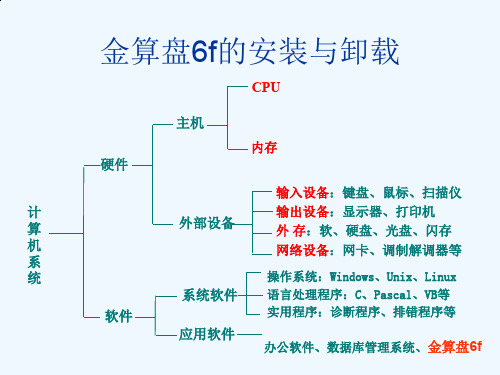
图1
图2
金算盘6f的安装与卸载
7、 在选择完所要安装的组件后 ,会出现如图“选择程序文件夹”的 窗口,在程序文件夹文本框内看更改文件夹的名称,然后点击“下一步” 会出现如图2的安装进度界面。
②
图1
图2
金算盘6f的安装与卸载
8、会出现加密狗的安装窗口如图1选择“安装”,同时会弹出如图2所示, 选择“中文”,点击“安装”
3、选择“安装财务软件”会出现如图1的窗口;选择“安装财务及企 业管理软件”之后就会出现欢迎画面如图2,然后选择“下一步”;
图1
图2
金算盘6f的安装与卸载
4、选择“欢迎”窗口中的“下一步”之后会出现“软件许可证协议” 的窗口,选择“是”,然后会出现“选择安装类型”窗口,选择所需要 的安装类型。选择“下一步”。
金算盘6f的安装与卸载
4、在 “删除共享文件吗?”对话框选择全部后会弹出 如下图所示 “删除共享文件吗?”确认框,选择“是”。
②
金算盘6f的安装与卸载
5、在 “删除共享文件吗?”确认框选择“是”后,当每个组件前都标 识后,进度条走完,如下图所示,点击“确定”。会弹出重启确认框, 点击“确定”,电脑进入重启。
金算盘6f的安装与卸载
CPU
主机
内存
硬件
输入设备:键盘、鼠标、扫描仪
计
输出设备:显示器、打印机
算
外部设备
外 存:软、硬盘、光盘、闪存
机
网络设备:网卡、调制解调器等
系
统
操作系统:Windows、Unix、Linux
系统软件 语言处理程序:C、Pascal、VB等
软件
实用程序:诊断程序、排错程序等
应用软件
②
金算盘正阳版财务软件简单操作流程
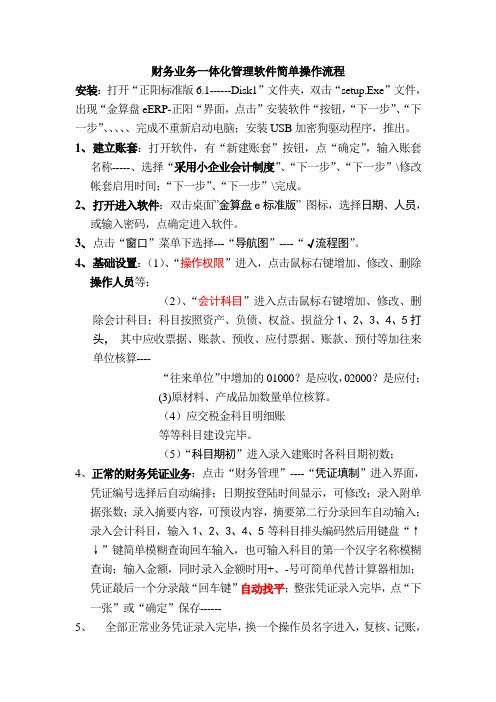
财务业务一体化管理软件简单操作流程安装:打开“正阳标准版6.1------Disk1”文件夹,双击“setup.Exe”文件,出现“金算盘eERP-正阳“界面,点击”安装软件“按钮,“下一步”、“下一步”、、、、、完成不重新启动电脑;安装USB加密狗驱动程序,推出。
1、建立账套:打开软件,有“新建账套”按钮,点“确定”,输入账套名称-----、选择“采用小企业会计制度”、“下一步”、“下一步”\修改帐套启用时间;“下一步”、“下一步”\完成。
2、打开进入软件:双击桌面”金算盘e标准版” 图标,选择日期、人员,或输入密码,点确定进入软件。
3、点击“窗口”菜单下选择---“导航图”----“√流程图”。
4、基础设置:(1)、“操作权限”进入,点击鼠标右键增加、修改、删除操作人员等;(2)、“会计科目”进入点击鼠标右键增加、修改、删除会计科目;科目按照资产、负债、权益、损益分1、2、3、4、5打头,其中应收票据、账款、预收、应付票据、账款、预付等加往来单位核算----“往来单位”中增加的01000?是应收,02000?是应付;(3)原材料、产成品加数量单位核算。
(4)应交税金科目明细账等等科目建设完毕。
(5)“科目期初”进入录入建账时各科目期初数;4、正常的财务凭证业务:点击“财务管理”----“凭证填制”进入界面,凭证编号选择后自动编排;日期按登陆时间显示,可修改;录入附单据张数;录入摘要内容,可预设内容,摘要第二行分录回车自动输入;录入会计科目,输入1、2、3、4、5等科目排头编码然后用键盘“↑↓”键简单模糊查询回车输入,也可输入科目的第一个汉字名称模糊查询;输入金额,同时录入金额时用+、-号可简单代替计算器相加;凭证最后一个分录敲“回车键”自动找平;整张凭证录入完毕,点“下一张”或“确定”保存------5、全部正常业务凭证录入完毕,换一个操作员名字进入,复核、记账,全部牵扯到的损益结转凭证“借、贷—本年利润”的凭证不用输入,用“损益结转”自动生成,生成后,换一个操作员并将该损益结转凭证复核、记账。
金算盘软件操作手册-分公司金算盘操作手册(1)

如果觉得本文尚可,麻烦点下评哦~财务中心金算盘操作手册目录一、建账及账套初始化设置.....................。
.......................................。
. (2)二、财务模块操作流程 (7)三、采购管理模块操作流程 (3)四、销售管理模块操作流程....................................。
. (7)五、库存管理模块操作流程……………………………………………………。
……。
9六、存货管理模块操作流程................................................。
.。
. (13)七、月未结账流程…………………………………………………...………………。
14八、年度账套结转流程…………………………………………………...…………。
14九、金算盘软件安装流程………………………………………………………。
.…。
40十、账套数据的导入、导出流程及备份与恢复………………。
.…………。
.………45十一、金算盘系统报表生成与导出的注意事项………………………………….。
54第一部分建账及账套初始化设置1、建立账套①运行并进入金算盘账套管理界面,选择或新建“核算单位”,然后右键点击选择“新建账套";(新安装的软件和数据库一般需要进行数据库的初始化,在账套管理里面进行操作,在“账套管理”的上端“数据库”在弹出的对话框里面选择“初始化”.已安装好的就可以不进行此操作。
)②在弹出的“新建账套"窗口中,逐步设置账套基本选项,完成新建账套。
★账套名称:命名并输入账套名称★会计制度:选择"采用企业会计制度的单位"★行业:选择“企业会计制度"★科目预置:默认选择生成“预设科目”★本位币:设置使用的本位币名称★会计年度:设置“期间数”、“起始日期"、“结束日期”及“账套启用日期”★模块启用:除了下面四个模块“委托加工",“计划管理”,“生产管理”,“质量管理”不选择外,其他模块都需要启用,“工资管理”,“固定资产”一般在分公司没有用到,亦可以不启用这两个模块,以简化操作界面。
(流程管理)金算盘软件操作流程

金算盘软件简易操作流程目录第壹部分、软件安装及启动 (2)一、软件详细安装步骤 (2)二、启动软件 (6)第二部分、财务版操作流程 (8)一、基础设置 (8)二、日常帐务处理 (10)三、帐表查询 (13)四、生成报表 (14)五、工资管理 (17)六、固定资产管理 (17)第三部分、业务版操作流程 (23)一、基础设置 (23)二、日常业务处理 (24)三、商品盘点 (27)四、帐表查询 (27)第壹部分软件安装及启动壹、软件详细安装步骤将光盘放入驱动器,安装程序自动运行,出现“安装金算盘软件”窗口。
于安装窗口中,单击“软件安装”选项(也可打开我的电脑,于光驱上点右键—打开,再双击Disk1,再双击Setup.exe),出现“欢迎”对话框,单击“下壹个”按钮,出现“软件许可证协议”对话框。
选中“我接受许可协议中的条款”选项,点下壹步再点下壹步选中“定制”选项,再点下壹步点“更改”,于弹出窗口中将C改为D,点确定,然后再点下壹步选中壹下安装组件:金算盘电子表格、加密狗服务、金算盘eERP-B、底层部件、金算盘eERP-B于线升级系统;然后点下壹步再点“安装”,软件开始安装。
安装完成后会自动弹出之上窗口,点左下角“安装”,即安装加密狗驱动,整个程序安装完成后,点击“完成”,电脑重启后即可。
二、启动软件软件安装完成后,于电脑桌面上会出现:加密狗服务、金算盘eERP-B、金算盘电子表格3个图标。
于使用软件之前,应最先启动“加密狗服务”,服务启动后将其最小化,然后再启动“金算盘eERP-B”。
第壹次进软件时,会弹出以下窗口:点“更多帐套”—“确定”,弹出如下窗口:路径选择:D盘—金算盘软件—财务帐套,打开帐套,弹出系统登录窗口:1、选择正确的登录时间2、选择操作员3、输入口令(如果没有设置口令则不输),然后点确定进入软件第二部分财务版操作流程一、基础设置1、增加会计科目点基础设置—会计科目,然后点鼠标右键—新增输入:(1)科目编码(2)科目名称,如果要继续增加二级科目,点新增,如果不继续增加,点确定。
金算盘软件操作步骤(精)

会计电算化培训软件操作应用前准备•会计资料的准备•应用环境的准备•安装管理软件•培训软件操作启动与退出1、开始-程序-金算盘软件2、桌面-金算盘软件图标3、打开账套4、单击主窗口标题栏右边的窗口关闭按钮基本操作方法•一、界面•二、命令组•三、向导•四、菜单操作•五、鼠标右键•六、筛选•七、列表二、命令组1、卡片中的命令组2、单证中的命令组3、向导中的命令组三、向导四、菜单操作•有效菜单项与无效菜单项•名称后跟有省略号(…)的菜单项•名称后带有组合键的菜单项•名称前带“√”标志的菜单项五、鼠标右键1、列表中右键2、单据头右键3、单据体右键六、筛选七、列表建账流程建立账套1、账套名称、存放路径2、选择会计制度3、选择行业4、生成预设科目5、设置本位币6、设置会计期间7、是否使用控制科目账套属性操作权限1、操作权限组2、操作权限分配3、查询权限分配4、账表权限分配会计科目往来单位凭证类型科目期初试算平衡凭证处理流程凭证填制凭证复核1、填制界面单张复核2、凭证列表单张复核3、凭证列表多张复核凭证记账•操作过程与凭证复核相近•功能按钮为“记账”或“多张记账”•已“复核”的凭证才能“记账”修改凭证•1、取消结账•2、取消记账•3、取消复核•4、直接修改损益结转1、结转科目2、凭证选项3、生成方式4、预览凭证5、生成凭证凭证查询1、上一张、下一张2、凭证定位3、筛选4、凭证列表5、账册、报表1、类型名称2、查询条件3、栏目设置4、表头栏目5、完成1、类型名称2、查询条件2、分析栏目2、展开方式3、栏目设置4、表头栏目5、完成科目余额表1、报表名称2、查询条件3、栏目设置4、表头栏目5、完成账、表的保存、另存1、保存2、另存资产负债表1、账套注册2、报表项目3、数据预览4、报表保存电子表格•1、格式设置•2、保存、打开•3、一般公式•4、账套取数账套取数1、选中单元格2、单击“fx”3、财务取数、确认4、选择取数模块5、选择“可选项目”6、设置相应条件7、选择详细数据8、加入公式9、公式较验、确定放映结束,如果觉得本文对你有帮助,请点击下面,支持一下我们,谢谢!1、乐美雅。
金算盘应用程序接入安装指南
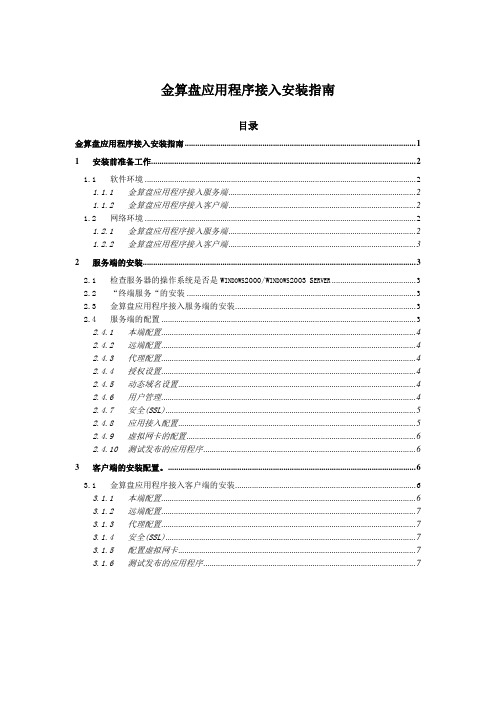
金算盘应用程序接入安装指南目录金算盘应用程序接入安装指南 (1)1安装前准备工作 (2)1.1软件环境 (2)1.1.1金算盘应用程序接入服务端 (2)1.1.2金算盘应用程序接入客户端 (2)1.2网络环境 (2)1.2.1金算盘应用程序接入服务端 (2)1.2.2金算盘应用程序接入客户端 (3)2服务端的安装 (3)2.1检查服务器的操作系统是否是W INDOWS2000/W INDOWS2003S ERVER (3)2.2“终端服务“的安装 (3)2.3金算盘应用程序接入服务端的安装 (3)2.4服务端的配置 (3)2.4.1本端配置 (4)2.4.2远端配置 (4)2.4.3代理配置 (4)2.4.4授权设置 (4)2.4.5动态域名设置 (4)2.4.6用户管理 (4)2.4.7安全(SSL) (5)2.4.8应用接入配置 (5)2.4.9虚拟网卡的配置 (6)2.4.10测试发布的应用程序 (6)3客户端的安装配置。
(6)3.1金算盘应用程序接入客户端的安装 (6)3.1.1本端配置 (6)3.1.2远端配置 (7)3.1.3代理配置 (7)3.1.4安全(SSL) (7)3.1.5配置虚拟网卡 (7)3.1.6测试发布的应用程序 (7)1安装前准备工作1.1软件环境1.1.1金算盘应用程序接入服务端●操作系统必须是Windows 2000/2003 Server●为了防止系统感染病毒等,安全的安装系统的步骤是:断开与网络的连接->从安装光盘启动安装操作系统->安装微软最新的补丁包(Windows 2000 安装SP4 ,Windows 2003安装SP1)->安装防火墙(window2003可以使用系统自带的防火墙)->安装杀毒软件,升级为最新的杀毒引擎和病毒库版本->连接网络,运行Windows Update●安装需要远程发布的系统(如ERP系统)的客户端软件,配置您的客户端软件,确保正常连接您的应用服务器(如ERP服务器)1.1.2金算盘应用程序接入客户端●操作系统:Windows 98/2000/xp/20031.2网络环境1.2.1金算盘应用程序接入服务端服务端的网络配置,根据服务器上网方式的不同,配置有所不同。
金算盘软件高级技术培训软件安装

主产品背景画面
替换安装目录下的Gasoft.gif
自定义安装-Account.INI
Account.INI位于安装目录下,内容为: [金算盘软件] SYSTEM=金算盘财务及企业管理软件6i
产品名称,可以修改
SYSBASE=C:\gasoft\AC98STD\SYSBASE.GDB
删除注册表中 “HK_USER\Software\VB and VBA Program Settings\产品名称”键 产品名称为安装程序中看到的名称,一般为“金算盘财务及企业 管理软件”
谢谢!
配置Web服务器
在Windows NT或Windows 2000下安装了“Web 查询”产品,软件会自动配置IIS Web Server。 默认站点虚拟目录:/gaweb
建立图标、启动运行
程序图标
程序图标所在的程序组名称可以修改 主产品,电子表格在桌面建有快捷方式 “远程数据传输”的图标建立在“启动”组中,保证随时可 以自动发送,接受数据。
问题和处理(一)
安装程序向导在运行到99%后不能继续
删除<Windows\Temp>下的所有临时文件 作磁盘整理
部件不能注册
计算机上已经注册的部件冲突,需要完全卸载。 最彻底的卸载可以通过安装程序的卸载来完成。
Windows NT下安装每次都要安装MDAC
在Windows NT或者Windows 2000下安装,登录用户必须是 Administrator,才能写注册表。改用Adminstrator登录后安 装。
内容:
与单机版方式完全相同 通过网络共享出的NetSetup.exe安装
自定义安装
安装启动画面
替换安装盘中的Setup.bmp 256色BMP不压缩格式 它也是主程序启动画面 用途:专版特殊表现
金算盘软件简易操作流程
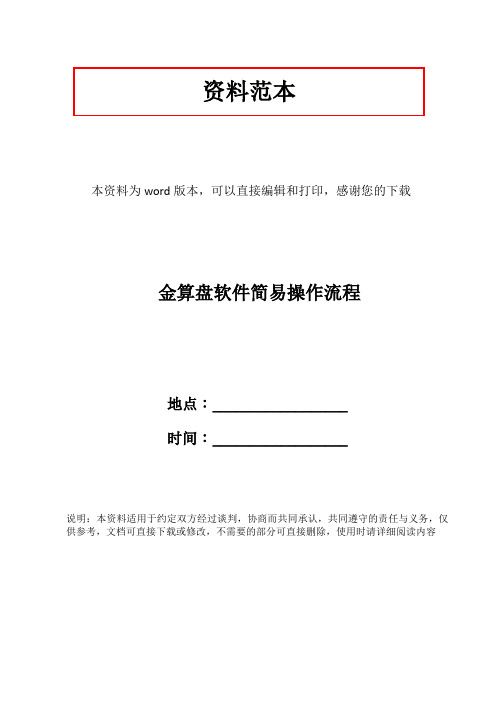
资料范本本资料为word版本,可以直接编辑和打印,感谢您的下载金算盘软件简易操作流程地点:__________________时间:__________________说明:本资料适用于约定双方经过谈判,协商而共同承认,共同遵守的责任与义务,仅供参考,文档可直接下载或修改,不需要的部分可直接删除,使用时请详细阅读内容金算盘软件简易操作流程目录第一部分、软件安装及启动 (2)一、软件详细安装步骤 (2)二、启动软件 (6)第二部分、财务版操作流程 (8)一、基础设置 (8)二、日常帐务处理 (10)三、帐表查询 (13)四、生成报表 (14)五、工资管理 (17)六、固定资产管理 (17)第三部分、业务版操作流程 (23)一、基础设置 (23)二、日常业务处理 (24)三、商品盘点 (27)四、帐表查询 (27)第一部分软件安装及启动一、软件详细安装步骤将光盘放入驱动器,安装程序自动运行,出现“安装金算盘软件”窗口。
在安装窗口中,单击“软件安装”选项(也可打开我的电脑,在光驱上点右键—打开,再双击Disk1,再双击Setup.exe),出现“欢迎”对话框,单击“下一个”按钮,出现“软件许可证协议”对话框。
选中“我接受许可协议中的条款”选项,点下一步再点下一步选中“定制”选项,再点下一步点“更改”,在弹出窗口中将C改为D,点确定,然后再点下一步选中一下安装组件:金算盘电子表格、加密狗服务、金算盘eERP-B、底层部件、金算盘eERP-B在线升级系统;然后点下一步再点“安装”,软件开始安装。
安装完成后会自动弹出以上窗口,点左下角“安装”,即安装加密狗驱动,整个程序安装完成后,点击“完成”,电脑重启后即可。
二、启动软件软件安装完成后,在电脑桌面上会出现:加密狗服务、金算盘eERP-B、金算盘电子表格 3个图标。
在使用软件之前,应最先启动“加密狗服务”,服务启动后将其最小化,然后再启动“金算盘eERP-B”。
金算盘财务软件操作资料

金算盘财务软件操作资料1. 简介金算盘是一款专业的财务软件,旨在帮助用户轻松管理和处理财务事务。
本文档将介绍金算盘的基本操作和常用功能,以帮助用户快速上手和高效使用该软件。
2. 下载和安装在开始使用金算盘之前,需要先下载并安装该软件。
用户可以在官方网站上找到最新的软件版本并进行下载。
安装过程通常很简单,用户只需按照安装向导提示完成相应操作即可。
3. 注册和登录安装完成后,用户需要注册金算盘账号并登录才能开始使用。
在软件打开时,用户将看到一个注册界面。
用户需要填写必要的个人信息并创建一个唯一的账号和密码。
完成注册后,用户可以使用账号和密码登录金算盘。
4. 主界面登录成功后,用户将看到金算盘的主界面。
主界面由菜单栏、工具栏和主要工作区组成。
菜单栏包含了各种可用的功能和选项,工具栏提供了快速访问常用功能的按钮,而主要工作区则是用户进行财务操作和数据输入的地方。
5. 数据录入金算盘提供了多种方式录入财务数据,包括手动输入和导入外部数据等。
用户可以通过点击菜单栏中的“数据录入”选项或使用快捷键进入数据录入界面。
在数据录入界面,用户可以按照特定的格式和要求输入财务数据,如日期、金额、账户等。
6. 账户管理金算盘允许用户管理多个账户,并能够对账户进行添加、编辑和删除等操作。
用户可以通过菜单栏中的“账户管理”选项或工具栏中的相应按钮进入账户管理界面。
在账户管理界面,用户可以查看和编辑已有账户信息,也可以添加新的账户。
7. 财务报表金算盘可以生成各类财务报表,以帮助用户了解和分析财务状况。
用户可以通过菜单栏中的“财务报表”选项或工具栏中的相应按钮进入财务报表界面。
在财务报表界面,用户可以选择想要生成的报表类型,并设置相关参数,然后点击生成按钮即可生成相应报表。
8. 数据分析金算盘还提供了丰富的数据分析功能,用户可以通过这些功能深入分析财务数据以获取更多信息和洞察。
用户可以通过菜单栏中的“数据分析”选项或工具栏中的相应按钮进入数据分析界面。
- 1、下载文档前请自行甄别文档内容的完整性,平台不提供额外的编辑、内容补充、找答案等附加服务。
- 2、"仅部分预览"的文档,不可在线预览部分如存在完整性等问题,可反馈申请退款(可完整预览的文档不适用该条件!)。
- 3、如文档侵犯您的权益,请联系客服反馈,我们会尽快为您处理(人工客服工作时间:9:00-18:30)。
金算盘软件安装步骤
一.修改电脑设置
以XP系统为例,运行软件安装前,请完成以下设置:
1.在电脑右下角,点“开始”——“控制面版”——双击“windows防火墙”。
在“常规”页面,选择‘关闭(不推荐)’单选按钮,点“确定”按钮,退出界面。
如图所示。
2.在“控制面版”——双击“管理工具”——进入管理工具窗口后,双击“服务”,在服务
窗口,找到字母T开头“”项,
双击该项,在常规页面,将“启动类型”改为“已禁用”,然后点“确定”,退出修改。
如图所示:
注意:如果你操作系统系win98、2000、2003未安装第2步所描述的服务,可以忽略,直接进行以下安装。
二.软件安装操作步骤
1.放入光盘,在弹出界面中选择“安装软件”,如图所示:
(图1)
2. 系统运行安装程序后,显示如图:
(图2)
3系统运行完安装后,弹出如图3所示界面,点“下一步”进行.Net Framework2.0的安装。
(如果电脑以前安装过此项,在安装过程中将不会出现此界面)。
(图3)
4.点“下一步”后,在“我接受许可协议中的条款”前的复选框中,打上“∨”,再点“安装”按钮。
如图4所示。
(图4)5.系统开始安装,如图5。
(图5)6.上步安装后,在弹出窗口中,点“完成”。
如图6。
(图6)7.在弹出界面中,点“下一步”。
如图7。
(图7)8.进入“许可证”页面后,在按钮组中选择“我接受许可协议的条款”,然后点“下一步”。
见图8:
(图8)
9.进入“客户信息”页面后。
直接点下一步。
用户名和公司名称随便定义,不具备实际意义。
给机器用户的使用权,可以默认为“使用本计算机的任何人”。
如图9。
(图9)
10.进入“安装类型”页面后,安装类型选择“定制”,点“下一步”。
也可默认安装类型为“全部”。
如图10。
(图10)11. 进入下一步“选择目标文件夹”界面,点‘更改’按钮,弹出“选择文件夹”窗口。
此时如果你想安装在D盘,就在路径文本框
中,将“C”该为“D”;然后点“确定”按钮,返回到上一页面,再点“下一步”,进入后一步安装。
如图11。
(图11)12.进入选择安装功能页面。
按下图所示,取消未选择功能项,然后点“下一步”。
如图12。
(图12)13.进入程序安装页面,点“安装按钮”。
如图
(图13)14.进入安装页面。
如图14。
(图14)15.安装完成后,自动弹出图15和图17两个窗口。
图15窗口是加密狗驱动程序的安装,这个安装过程是非常重要的。
在驱动安装窗口,点“安装”按钮,此时状态如图16所示,安装完成后,点“退出”按钮,退出此界面。
图15
图16
在图17窗口中,选择“是,立即重新启动计算机”,点“完成”重新启动机器。
图17 三.注册表修改。
软件安装完成,重新启动电脑后,需要对注册表一值修改。
这也是非常重要的一步。
如果加密狗(或软件狗)插在你本地机器,请按以下步骤完成。
“开始”——“运行”——输入“regedit”——点“确定”——进入“注册表编辑器”。
如图18。
(图18)
进入注册表编辑器后,双击“HKEY_LOCAL_MACHIN”——双击“SOFTWARE”
——找到“GASOFT”,点中它,双击右边“Dogserver”,,在弹出的“数值数据”窗口中,输入“127.0.0.1”。
表示在本地机器查找加密狗。
如图19
图19
如果加密狗(或软件狗)插在主机(其它机器)上。
请在注册表中将“Dogserver”,,的值修改成插有加密狗机器的IP的地址或计算机名称。
四.软件运行
完成上述所有操作后,即可使用软件。
在运行软件以前,需要启动“加密狗服务”,软
件才会是正式版,否则提示为演示版。
双击桌面上““图标,第一次系统会提示“用户注册”窗口。
如果注册码已发给客户,请复制用户名称和注册码,分别填入对应文本框,点确定按钮;如果还未收到,直接点取消,进入下一窗口。
如下界面:
用户注册后,弹出“加密够服务程序”窗口。
此时,你就可以双击桌面上“”图标,正常操作金算盘软件。
软件显示如图:。
